Qhov wikiHow no qhia koj li cas qhia cov ntaub ntawv uas twb tau khaws tseg hauv Google Docs thiab tso cai rau lwm tus siv los kho lawv online. Koj tuaj yeem hloov pauv cov chaw sib cais rau txhua tus neeg siv thiab caw cov neeg kho tshiab los ntawm email lossis txuas.
Kauj ruam
Txoj Kev 1 ntawm 2: Siv Koj Tus Browser
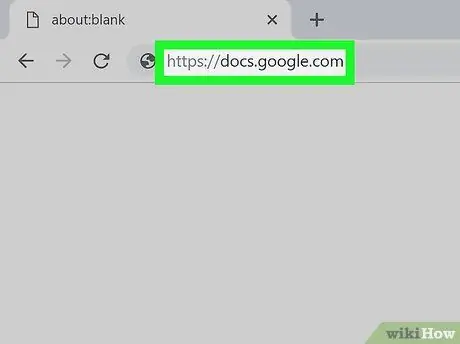
Kauj Ruam 1. Qhib Google Docs lub vev xaib los ntawm kev siv internet
Ntaus lossis muab https://www.docs.google.com txuas rau hauv qhov chaw nyob bar, tom qab ntawd nyem Enter lossis Rov qab rau ntawm koj cov keyboard.
Yog tias koj tsis tau nkag mus rau hauv koj tus as khauj, nkag mus siv tus lej Google uas koj xav tau
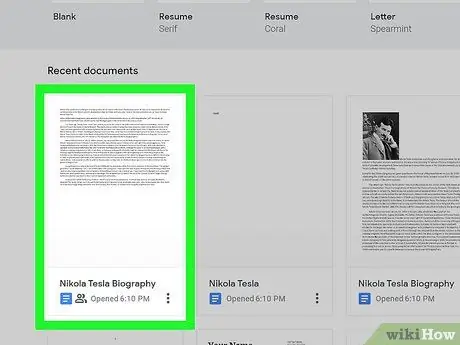
Kauj Ruam 2. Nyem rau daim ntawv koj xav kho
Koj tuaj yeem pom txhua cov ntaub ntawv ntawm nplooj ntawv no. Tsuas yog nyem rau ntawm daim ntawv koj xav teeb tsa rau lwm tus koom nrog los kho. Daim ntawv yuav raug qhib tom qab.
Koj tuaj yeem tsim lossis xa daim ntawv tshiab los ntawm txhaj rau lub cim nplaub tshev grey nyob rau sab xis saum toj ntawm daim ntawv teev npe
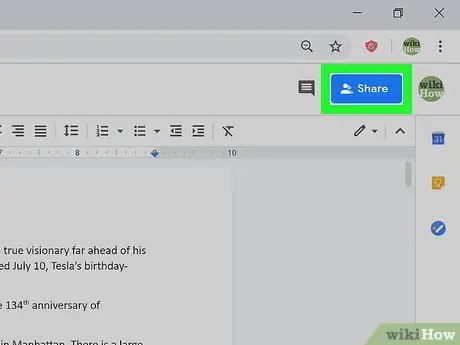
Kauj Ruam 3. Nyem rau xiav qhia khawm
Nws nyob rau sab xis-sab xis ntawm daim ntawv. Kev nyiam sib qhia cov ntaub ntawv yuav qhib rau lub qhov rai tshiab pop-up.
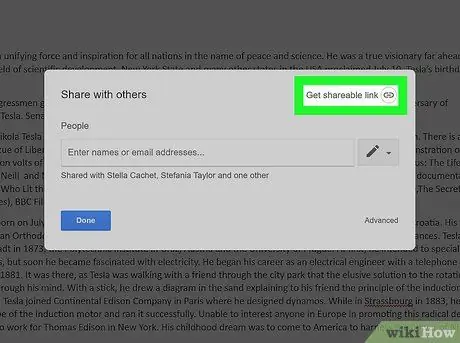
Kauj Ruam 4. Nyem Tau txais qhov sib txuas sib qhia tau nyob rau ntawm kaum sab xis saum toj ntawm lub vijtsam
Lub pob no zoo li lub cim saw hauv lub voj voog, nyob rau sab xis saum toj ntawm "Qhia" pop-up window. Cov ntaub ntawv sib qhia txuas yuav tshwm tom qab ntawd.
- Lub cim xim yuav hloov mus rau ntsuab.
- Yog tias lub cim ntsuab, qhov sib txuas sib txuas rau daim ntawv muaj, thiab koj tuaj yeem nyem nws los theej nws mus rau koj lub khoos phis tawj daim ntawv teev cia.
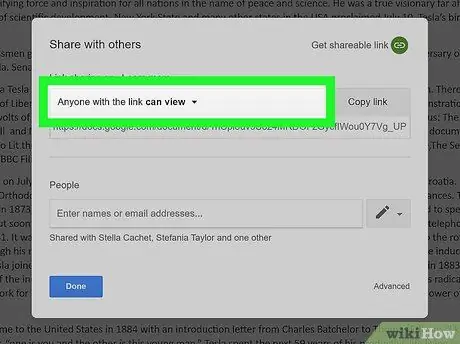
Kauj Ruam 5. Nyem rau Txhua Tus nrog qhov txuas tuaj yeem … xaiv qhov nqis

Cov ntawv qhia zaub mov no yog siab dua cov ntaub ntawv sib qhia txuas.
Rau qee cov ntaub ntawv qhia rau koj los ntawm lwm tus neeg siv, koj yuav tsis tuaj yeem hloov kho qhov chaw teeb tsa. Hauv qhov no, lub pob tau sau tias "Txhua tus neeg uas muaj qhov txuas tuaj yeem pom" thiab tsis tuaj yeem nyem
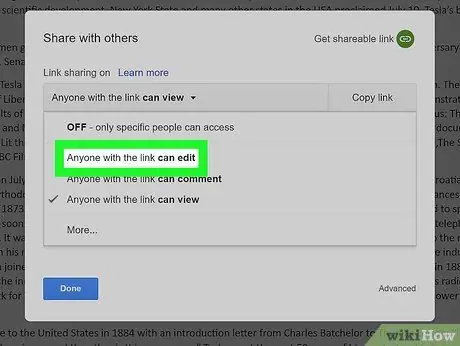
Kauj Ruam 6. Xaiv Ib Tus Neeg nrog qhov txuas "tuaj yeem hloov kho" ntawm cov ntawv qhia zaub mov nco-down
Nrog rau qhov kev xaiv no, cov neeg siv nrog cov ntaub ntawv sib qhia sib txuas tuaj yeem koom nrog thiab kho cov ntaub ntawv ntawm lub network los ntawm lawv tus as khauj.
- Xwb, koj tuaj yeem nkag mus rau email chaw nyob hauv tus kheej "Cov neeg" hauv qab ntawm lub qhov rais, nyem rau ntawm cov ntawv qhia zaub mov nco ib sab ntawm cov npe email, thiab xaiv " Kho tau ”.
- Tam sim no koj tuaj yeem luam qhov sib txuas txuas rau saum lub qhov rais thiab faib cov ntawv nrog leej twg. Qhov txuas tso cai rau leej twg los kho koj daim ntawv.
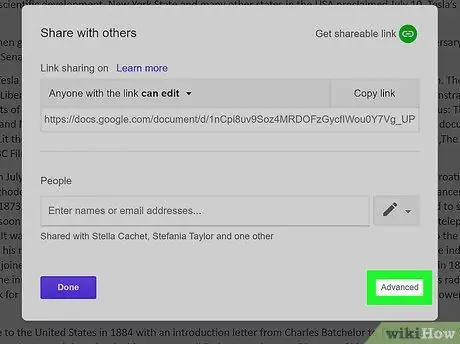
Kauj Ruam 7. Nyem rau Advanced nyob hauv qab txoj cai kaum
Nws yog lub pob grey nyob rau sab xis sab xis ntawm "Sib Koom" pop-up qhov rai. Ib daim ntawv teev tag nrho cov neeg siv uas koom nrog daim ntawv yuav raug nthuav tawm.
Koj tseem tuaj yeem luam qhov sib qhia txuas rau saum lub qhov rais
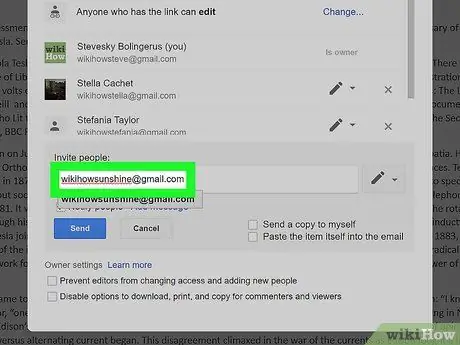
Kauj Ruam 8. Sau koj li email chaw nyob rau hauv daim ntawv "Caw tib neeg" (yeem)
Koj tuaj yeem xa ntawv caw tib neeg los ntawm email yog li lawv tuaj yeem nkag mus rau daim ntawv, thiab qhia rau lawv paub tias lawv tuaj yeem hloov kho daim ntawv.
- Yog tias koj tab tom ntaus ntau tus email chaw nyob, ua kom koj cais txhua qhov chaw nyob nrog tus lej.
- Yog tias koj tsis xav xa cov ntawv ceeb toom, khij lub npov "Qhia rau tib neeg" hauv qab email teb.
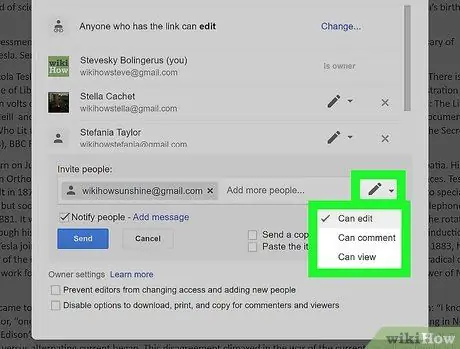
Kauj Ruam 9. Nyem rau ntawm lub npov uas nyob ib sab ntawm email teb (yeem)
Nco ntsoov qhov kev xaiv " Kho tau "Tau raug xaiv los caw cov neeg siv.
-
Yog tias " Kho tau "Raug xaiv, koj tuaj yeem pom tus xaum cim

Android7edit -
Yog tias " Tuaj yeem tawm tswv yim "Raug xaiv, koj tuaj yeem pom lub cim npuas hais lus

Android7message - Yog tias " Pom tau "Raug xaiv, koj yuav pom lub qhov muag icon.
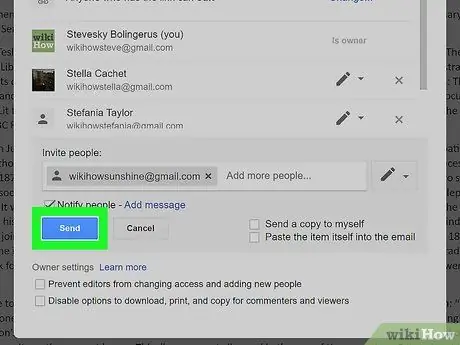
Kauj ruam 10. Nyem rau xiav Xa khawm
Cov lus caw yuav raug xa thiab kev sib txuas txuas rau hauv daim ntawv yuav raug txuas rau cov neeg tau xaiv. Txhua tus neeg raug caw tuaj yeem hloov kho koj daim ntawv.
Yog tias koj tsis khij lub npov " Qhia rau tib neeg ", Koj yuav tsum nyem" OK "Thiab qhia cov ntaub ntawv sib qhia txuas txuas ntawm tus kheej.
Txoj Kev 2 ntawm 2: Siv Google Docs Mobile App
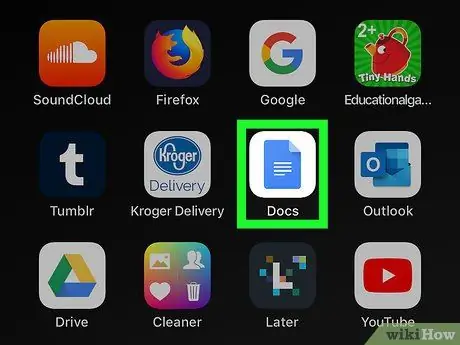
Kauj Ruam 1. Qhib Google Docs app ntawm koj lub iPhone, iPad, lossis Android ntaus ntawv
Google Docs lub cim zoo li daim ntawv xiav rau ntawm keeb kwm dawb. Koj tuaj yeem pom nws ntawm koj lub cuab yeej lub vijtsam hauv tsev, nplaub tshev, lossis app tub rau khoom.
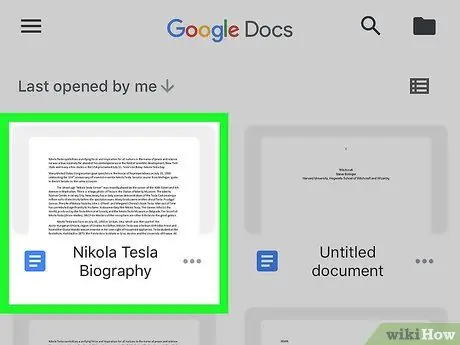
Kauj Ruam 2. Nrhiav thiab kov cov ntawv koj xav hloov kho
Daim ntawv yuav muab tso tawm kom pom tas nrho.
Xwb, kov lub cim " +"hauv lub thawv xim nyob rau hauv kaum sab xis ntawm lub vijtsam thiab tsim daim ntawv tshiab.
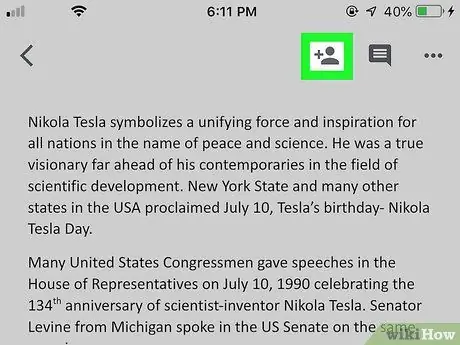
Kauj Ruam 3. Coj mus rhaub lub bust icon nrog lub cim "+" nyob rau sab saum toj ntawm lub vijtsam
Koj tuaj yeem pom lub pob no nyob rau sab xis saum toj ntawm lub vijtsam. Nplooj ntawv "Qhia tawm" yuav qhib tom qab ntawd.
- Yog tias koj tsis muaj kev tso cai los kho qhov kev nyiam sib koom ntawm daim ntawv sib qhia, koj yuav pom qhov ceeb toom pop-up qhov rai.
- Yog tias koj tsis pom lub cim, coj mus rhaub peb lub cim cim nyob rau sab xis saum toj ntawm lub vijtsam, xaiv " Qhia & xa tawm "Ntawm cov ntawv qhia zaub mov bar, thiab xaiv" Qhia tawm ”.
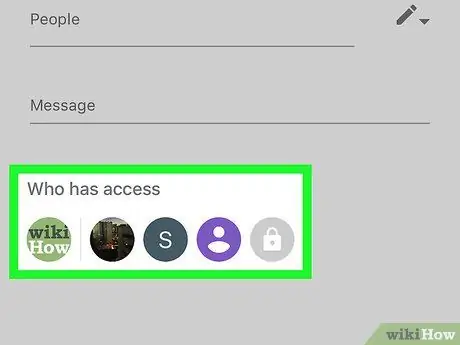
Kauj Ruam 4. Kov cov npe ntawm cov neeg siv nyob hauv ntu "Leej twg muaj kev nkag tau" ntu (yeem)
Cov npe ntawm txhua tus neeg siv uas tuaj yeem nkag mus tau rau hauv daim ntawv tau tshwm sim.
Koj tuaj yeem kov lub cim nco-down nyob ib sab ntawm tus neeg siv thiab xaiv " Editor "Txhawm rau muab txoj cai kho rau cov neeg siv xaiv.
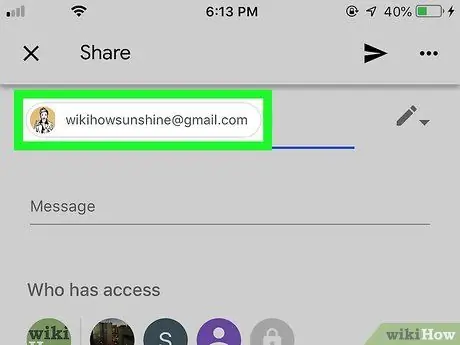
Kauj Ruam 5. Nkag mus rau cov neeg koj xav caw rau hauv daim ntawv
Kov kem " Cov neeg "Thiab ntaus hauv kev sib cuag uas koj xav ntxiv ua tus kho.
Koj tuaj yeem xaiv cov neeg siv los ntawm koj cov neeg tau txais kev cawmdim lossis sau tus kheej hauv email chaw nyob ntawm kev sib cuag thiab cais lawv nrog tus lej
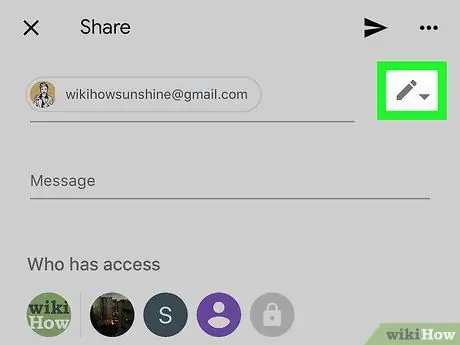
Kauj Ruam 6. Kov cov ntawv qhia zaub mov uas nyob ib sab ntawm kab "Cov neeg"
Cov ntawv qhia zaub mov pop-up yuav qhib tom qab.
-
Lub pob yuav qhia tus xaum cim

Android7edit rau kev xaiv Editor ”.
-
Lub pob yuav qhia lub cim npuas hais lus

Android7message rau kev xaiv Tus saib xyuas ”.
- Lub pob tsuas yuav qhia lub cim qhov muag rau qhov kev xaiv " Saib ”.
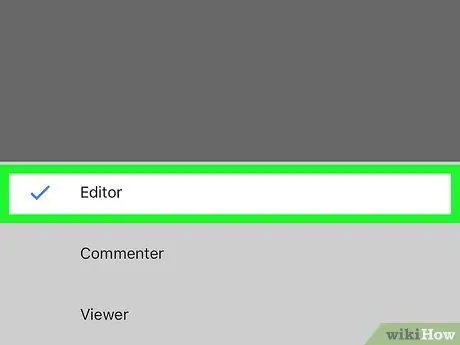
Kauj Ruam 7. Xaiv Tus Editor hauv lub qhov rai qhib
Nrog rau qhov kev xaiv no, txhua tus neeg xaiv tau tuaj yeem hloov kho koj cov ntawv.
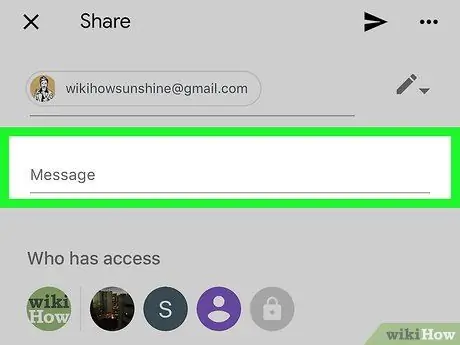
Kauj Ruam 8. Nkag mus rau kab lus caw rau kev sib cuag (tsis teb los tau)
Yog tias koj xav tawm lus, siv Xov ”.
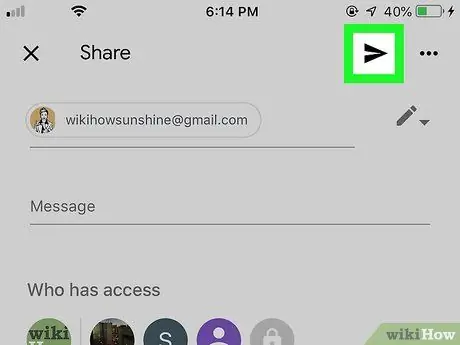
Kauj Ruam 9. Kov daim ntawv lub dav hlau icon

nyob rau sab xis sab xis ntawm qhov screen.
Cov ntawv caw tuaj koom yuav raug xa mus rau cov neeg raug xaiv. Txhua tus neeg siv caw tam sim no tuaj yeem hloov kho koj daim ntawv.







